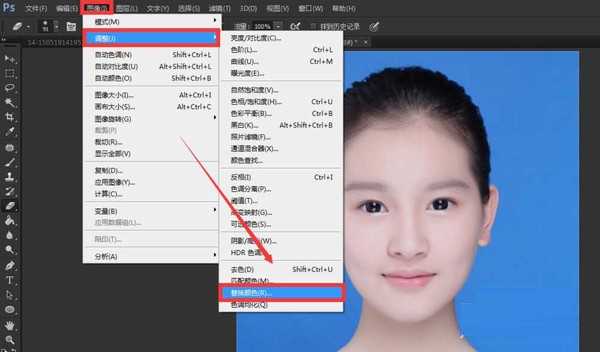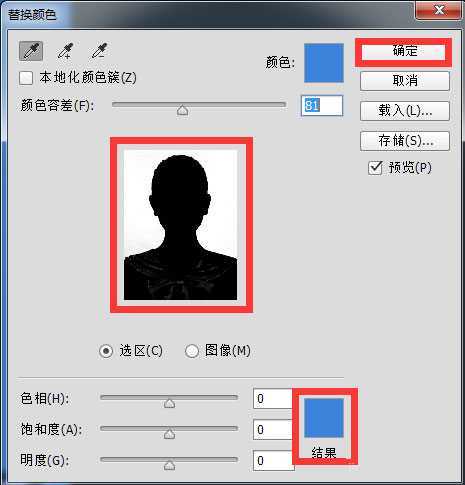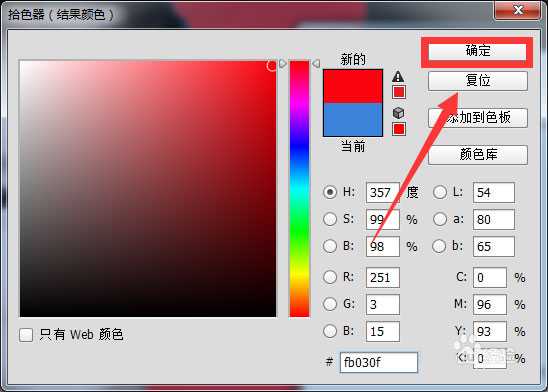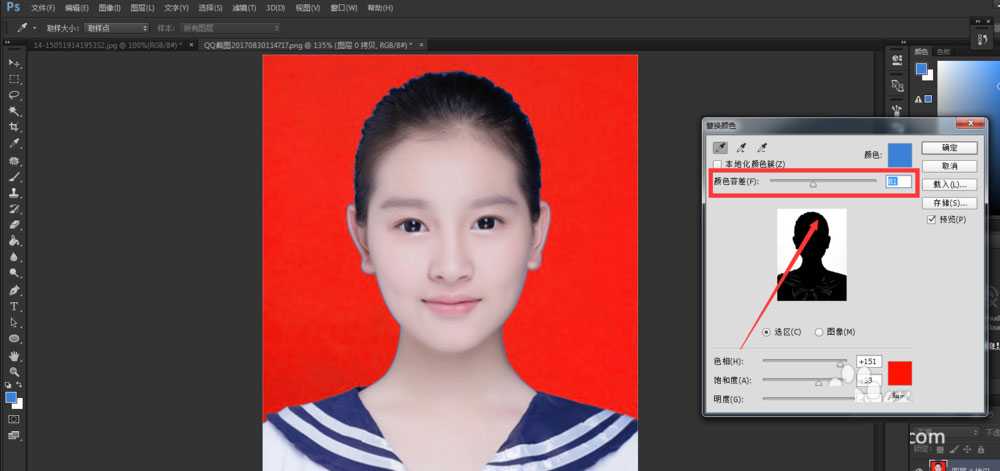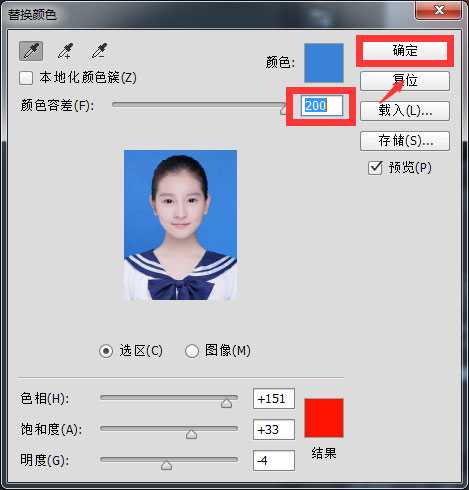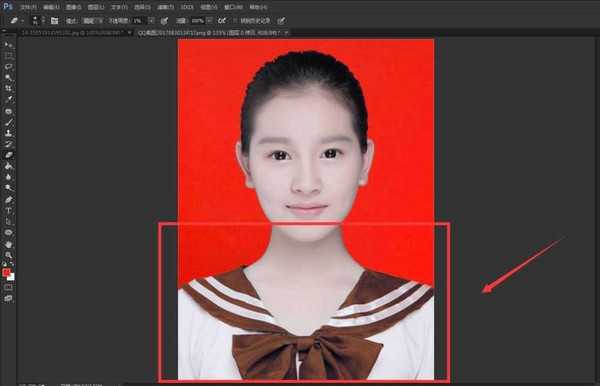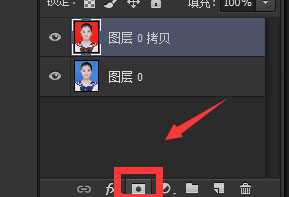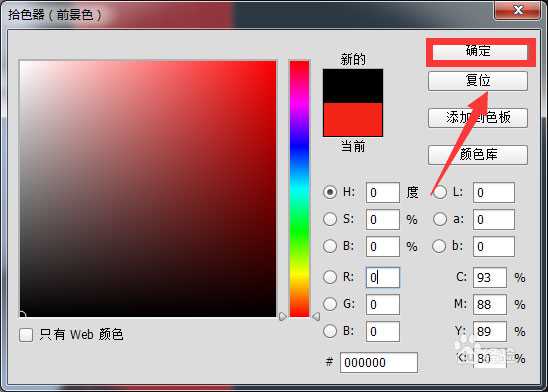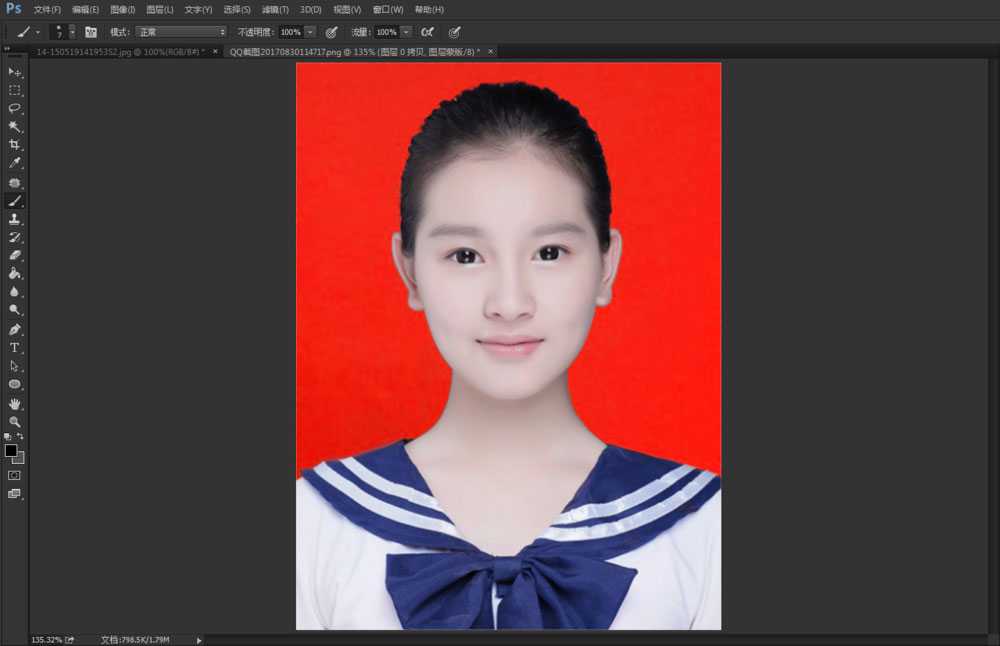ps怎么给证件照换底色?PS快速把证件照蓝底换红底教程
(编辑:jimmy 日期: 2025/12/13 浏览:2)
教你用photoshop给证件照换底色,PS给图片换底色是学习PS过程中相对简单的入门知识,换底色的方法很多,沫沫老师今天主要给大家介绍的是利用颜色替换方法快速地给美女证件照蓝底换红底,接下来详细介绍步骤,感兴趣的朋友一起往下看!
方法步骤:
1、ctrl+o打开一张证件照,ctrl+j复制图层,单击菜单栏【图像】→【调整】→【替换颜色】。
2、在弹出的替换颜色对话框中,此时人物背景色为蓝色,鼠标点击人物背景色,在结果一栏点击蓝色弹出拾色器窗口,沫沫在这里选择红色为替换色,单击【确定】。
3、如图,人物背景色已经由蓝色变成了红色,但是细心的小伙伴会发现,人物发丝部分还残留一些之前的蓝色部分,想要消除该怎么办呢?很简单,通过调节颜色容差值即可完成哦。
4、沫沫将容差值调到最大值200,单击【确定】。
5、如图,发丝周围的蓝色已经完全消除了,但是人物的衣服部分颜色却发生了变化,想要恢复之前的颜色又该怎么办?
6、首先,给图层添加图层蒙版,并将前景色设置为黑色后点击【确定】退出。
7、接下来只需利用画笔工具在人物衣服变色部分进行涂抹即可恢复到之前颜色了。如图,衣服部分蓝色已经恢复了。
8、最终结果,除了背景色颜色换了,其他什么都没变哦!
教程结束,以上就是ps怎么给证件照换底色?PS快速把证件照蓝底换红底教程的全部内容,希望大家喜欢!
相关教程推荐:
PS快速把彩色背景证件照换成白色背景的证件照
PS怎么制作各尺寸证件照打印排版?
Photoshop人像后期快速调出高品质的证件照效果教程